HOW TO
Beim Erstellen eines Ortho-Mapping-Workspace in ArcGIS Pro werden Fehlermeldungen zurückgegeben
Beschreibung
In einigen Fällen werden beim Erstellen eines Ortho-Mapping-Workspace für Drohnenbilddaten in ArcGIS Pro die folgenden Fehlermeldungen zurückgegeben:
Error: 80042019: Could not build mosaic dataset item. [ID: 5, URI: 'D:\ArcGIS Sample Test 2019\21 21473\DJI_FC6510\DJI_0238.JPG']
Error: Error: 80004005: The altitude parameter is missing. Please input the flight height above ground height.
Error: ERROR 999999: Something unexpected caused the tool to fail. Contact Esri Technical Support (http://esriurl.com/support) to Report a Bug, and refer to the error help for potential solutions or workarounds.
Error: Failed to execute (AddRastersToMosaicDataset).
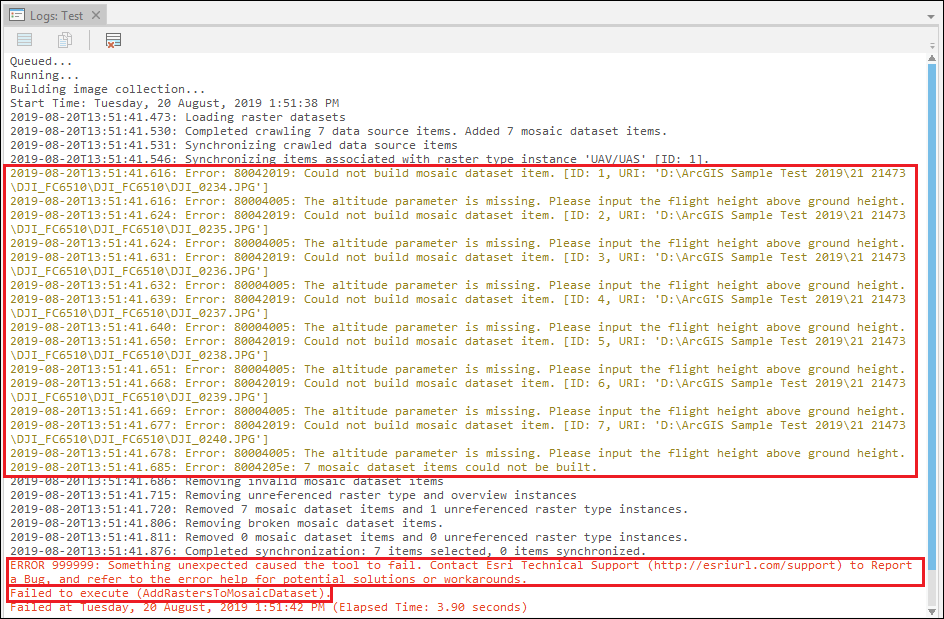
Ursache
Diese Fehler treten auf, wenn die Höhenwerte der importierten Drohnenbilder negativ sind, wenn sie zum Bereich "Bildsammlung" hinzugefügt werden. Dieses Problem tritt speziell für Drohnenbilder von FC-Kameramodellen der Serie DJI6000 auf. Dies ist ein bekanntes Problem, das von Esri als Fehler protokolliert wurde. Weitere Informationen finden Sie unter BUG-000119757.
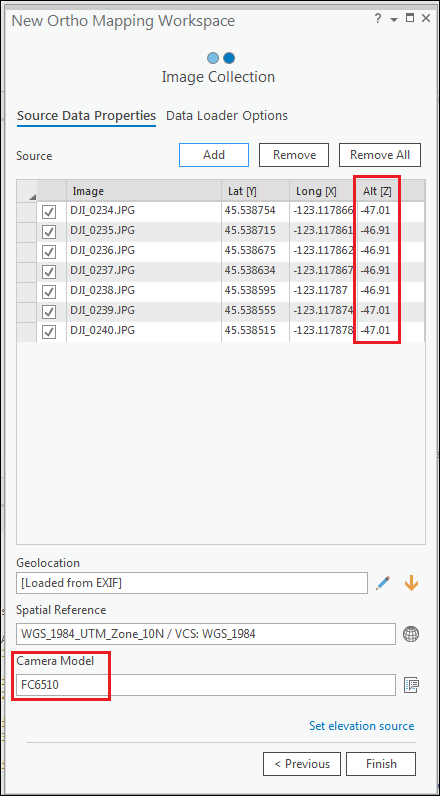
Lösung oder Problemumgehung
Um das Problem zu beheben, verwenden Sie einen der folgenden Workarounds:
Erstellen und Importieren der Geolokalisierungs-GPS-Textdatei
- Klicken Sie auf der Registerkarte Bilddaten auf Neuer Workspace, um das Dialogfeld Neuer Ortho-Mapping-Workspace zu öffnen.
- Geben Sie im Bereich Workspace-Konfiguration den Namen des Workspace ein, und klicken Sie auf Weiter.
- Klicken Sie im Bereich Bildsammlung auf die Schaltfläche Hinzufügen, und navigieren Sie zu dem Ordner, der die Drohnenbilder enthält. Klicken Sie auf OK.
- Erstellen Sie basierend auf der Tabelle im Bereich "Bildsammlung eine GPS-Textdatei für die Geolokalisierung in Microsoft Excel.
- Öffnen Sie eine neue Microsoft Excel-Arbeitsmappe, und fügen Sie Felder wie Bildname, Breitengrad, Längengrad und Höhe hinzu.
- Füllen Sie die Felder entsprechend aus.
- Ändern Sie für Höhe die negativen Werte in positive Werte.
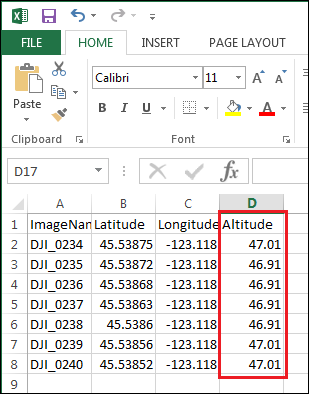
- Klicken Sie auf Datei > Speichern unter, und speichern Sie die Arbeitsmappe als Datei vom Typ CSV (Durch Trennzeichen getrennt). Klicken Sie auf Speichern.
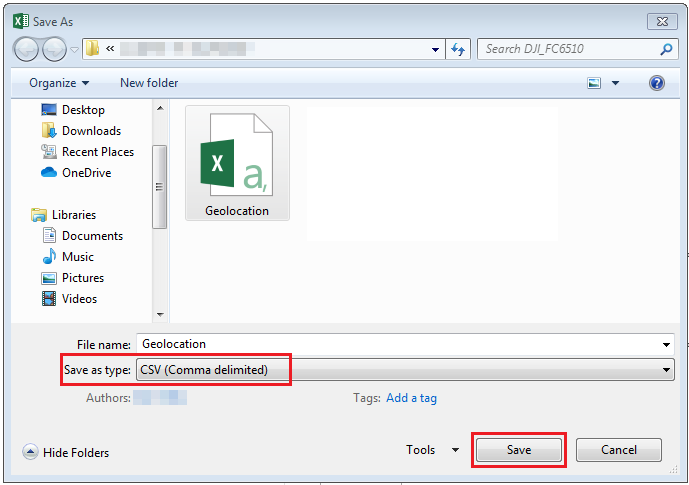
- Klicken Sie im Bereich Bildsammlung auf GPS-Datei importieren
 , um die erstellte CSV-Datei zu importieren.
, um die erstellte CSV-Datei zu importieren.- Navigieren Sie unter GPS-/Ausrichtungsdatei zum Speicherort der erstellten CSV-Datei.
- Stellen Sie unter Feldzuordnungen sicher, dass Feld und Feldindex korrekt übereinstimmen. Klicken Sie auf OK.
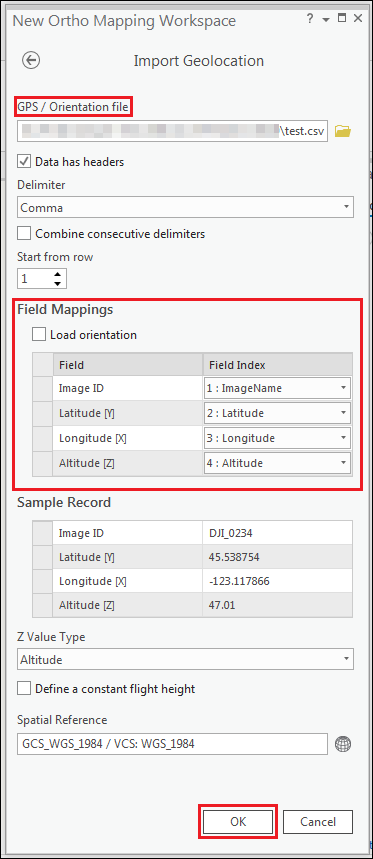
- Stellen Sie im Bereich Bildsammlung sicher, dass alle Werte im Feld Alt [Z] positiv sind. Klicken Sie auf Fertig stellen, um das Werkzeug auszuführen.
![Alle Werte in Alt [Z] sind positive Werte.](https://webapps-cdn.esri.com/CDN/support-site/technical-articles-images/000021473/00N39000003LL2C-0EMf2000000rp5L.png)
Die folgende Abbildung zeigt den Ortho-Mapping-Workspace, der erfolgreich und ohne Fehler erstellt wurde.
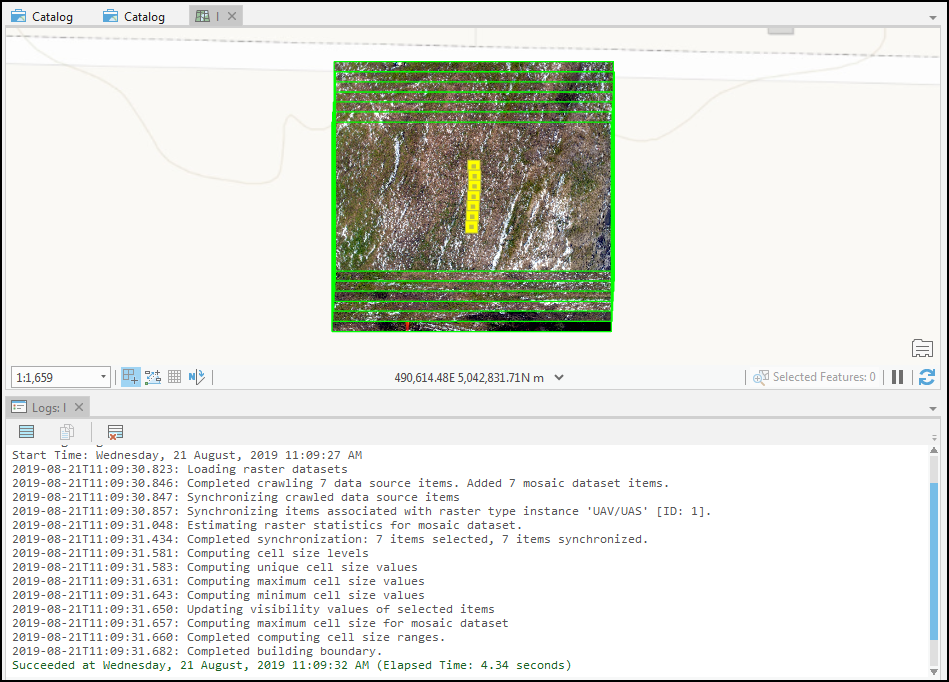
Verwenden von Drone2Map for ArcGIS zum Erstellen eines Orthomosaiks
Generieren Sie nach dem Erstellen eines neuen Projekts in der Anwendung Drone2Map for ArcGIS ein Orthomosaik aus den Projektbildern. Weitere Informationen finden Sie unter Drone2Map for ArcGIS: Verarbeiten einzelner Projekte.
Note: The Drone2Map for ArcGIS application can be downloaded from ArcGIS Marketplace: Drone2Map for ArcGIS.
Note: Assign the Drone2Map for ArcGIS license to the ArcGIS Online account. Refer to ArcGIS Online: Manage licenses for more information.
Die folgende Abbildung zeigt das Orthomosaik, das erfolgreich in der Anwendung Drone2Map for ArcGIS erstellt wurde.
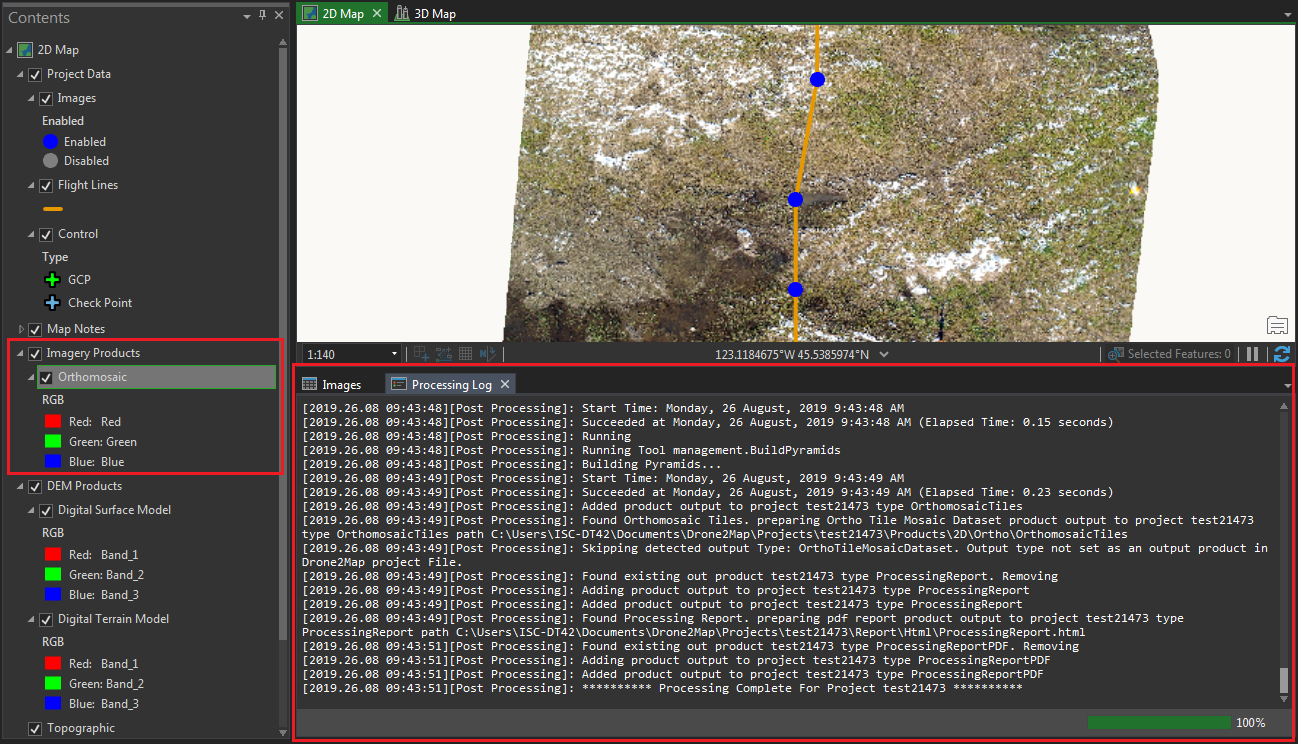
Artikel-ID: 000021473
Unterstützung durch ArcGIS-Experten anfordern
Beginnen Sie jetzt mit dem Chatten

